-
Última Versión
Apple Remote Desktop 3.9.8 ÚLTIMO
-
Revisado por
-
Sistema Operativo
macOS 14.0 Sonoma or later
-
Ránking Usuario
Haga clic para votar -
Autor / Producto
Apple Remote Desktop ofrece muchas opciones y herramientas de personalización para macOS. Todos tienen cinco funciones principales, que son Automatización, Administración remota, Asistencia remota, Gestión de activos y Distribución de software.
Si un administrador desea realizar una actualización del sistema operativo o cualquier otro tipo de actualización de software en la red de su computadora, puede usar Apple Remote Desktop. Su actualización afectará a todas las computadoras de la red. Una vez que el servidor de tareas recibe el paquete copiado, se implementa automáticamente en diferentes estaciones. Cualquier computadora de destino fuera de línea dejará la tarea en cola antes de que esté disponible.
La aplicación le permite ubicar, mirar y buscar contenido en computadoras controladas. La función Remote Spotlight le permite realizar búsquedas de carpetas y archivos ingresando metadatos o información de nombre. Una vez que encuentre las carpetas o archivos que desea, puede eliminarlos o transferirlos de forma remota a su computadora.
Cada estación de computadora tiene su propio software instalado, por lo que puede usar el programa para generar informes analíticos sobre cada estación. Puede averiguar quién inició sesión en la estación y muchos otros detalles útiles.
Si necesita brindar asistencia técnica a alguien de forma remota, puede utilizar la función de uso compartido de pantalla del software. Tampoco importa cuál sea su sistema operativo. Puede controlar remotamente su computadora desde su propia computadora para ayudarlos. Si necesita transferir archivos, puede hacerlo fácilmente con la funcionalidad de arrastrar y soltar. Además, el modo de cortina le permite realizar ajustes del sistema en la computadora del usuario local sin que vean las acciones que está realizando.
Incluye más de 30 scripts integrados en él. Puede usar estos scripts para programar y ejecutar varias tareas administrativas en cada computadora de su red. Estas tareas pueden incluir el modo de suspensión, apagado, reinicio o activación en todos los sistemas informáticos simultáneamente. Otras tareas disponibles incluyen ajuste de volumen y reparación de permisos de disco. Si desea utilizar scripts de shell personalizados o comandos UNIX, puede hacerlo.
Se incluyen más de 40 acciones diferentes de Automator con Apple Remote Desktop. Puede usar estas acciones para eliminar tareas repetitivas y conectar varias acciones. De esa manera, se pueden crear flujos de trabajo para diversas situaciones.
Encontrarás una variedad de herramientas y características con Apple Remote Desktop. Puede usar estas herramientas para administrar todas las computadoras dentro de su red con muy poca molestia.
Características y destacados
- Búsqueda remota de Spotlight
- Widget del tablero
- Acciones del automatizador
- Instalación automática
- Modo de cortina
- Arrastrar y soltar remoto
- Copia de poder
- Indicadores de estado del sistema
- Informe de uso de la aplicación
- Informe de historial de usuario
- Listas de computadoras inteligentes
- Plantillas de tareas
Nota: Requiere una conexión de red Ethernet (recomendada), AirPort o FireWire sobre IP.
 OperaOpera 116.0 Build 5366.51
OperaOpera 116.0 Build 5366.51 PhotoshopAdobe Photoshop CC 2024 25.12
PhotoshopAdobe Photoshop CC 2024 25.12 OKXOKX - Buy Bitcoin or Ethereum
OKXOKX - Buy Bitcoin or Ethereum BlueStacksBlueStacks Air 5.21.650
BlueStacksBlueStacks Air 5.21.650 Adobe AcrobatAdobe Acrobat Pro 2024.005.20320
Adobe AcrobatAdobe Acrobat Pro 2024.005.20320 Hero WarsHero Wars - Online Action Game
Hero WarsHero Wars - Online Action Game ParallelsParallels Desktop 20.2.0
ParallelsParallels Desktop 20.2.0 4K Video4K Video Downloader+ 1.10.5
4K Video4K Video Downloader+ 1.10.5 CleanMyMacCleanMyMac X 5.0.3
CleanMyMacCleanMyMac X 5.0.3 4DDiG4DDiG Mac Data Recovery 5.2.2
4DDiG4DDiG Mac Data Recovery 5.2.2
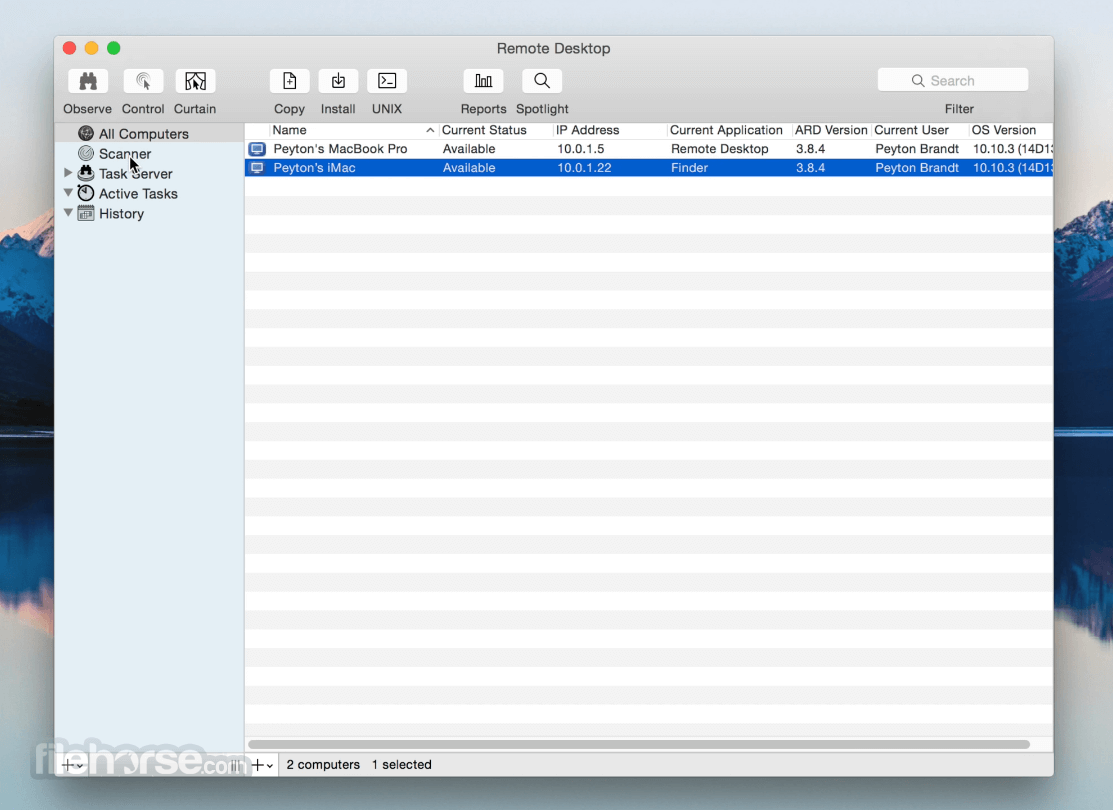





Comentarios y Críticas de Usuarios